游戏是许多人的爱好,但是有时候我们会遇到一些游戏无法在电脑上正常运行的问题,这可能是因为游戏和电脑系统的不兼容。那么,我们该怎么解决游戏不兼容的问题呢?本文将介绍两种常用的设置方式,让你的游戏可以在不同的系统下顺畅玩耍。

一、使用兼容模式运行
兼容模式是一种让旧版软件或游戏可以在新版系统下运行的功能,它可以模拟旧版系统的环境,让游戏认为自己还在原来的系统下运行。使用兼容模式运行的步骤如下:
1、检测更新电脑相关的驱动程序,可以打开“驱动人生”一键检测安装,方便快捷。

 好评率97%
好评率97%  下载次数:5293853
下载次数:5293853 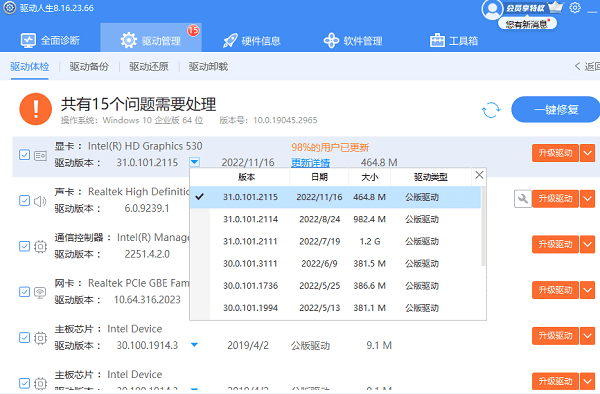
2、找到你要运行的游戏的主程序,一般是.exe文件,右键点击,选择属性。
3、在属性窗口中,选择兼容性标签页,勾选“以兼容模式运行这个程序”选项,然后在下拉菜单中选择一个适合的系统版本,一般是游戏推荐的配置中的系统,或者是游戏发布时的最新系统。
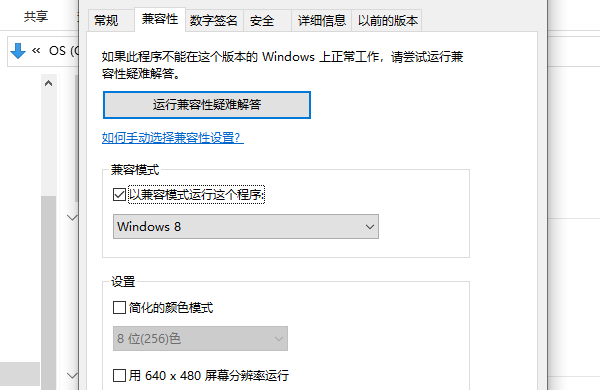
4、点击应用,然后点击确定,关闭属性窗口。
5、双击游戏主程序,尝试运行游戏,看是否可以正常启动和运行。
二、使用虚拟机运行
虚拟机是一种在电脑上模拟另一个电脑的软件,它可以让你在一个系统下安装和运行另一个系统,就像有两台电脑一样。使用虚拟机运行的步骤如下:
1、下载并安装一个虚拟机软件。
2、在虚拟机软件中,创建一个新的虚拟机,选择一个你想要运行的系统,比如Windows 7,Windows XP等,然后分配一定的内存和硬盘空间给虚拟机。
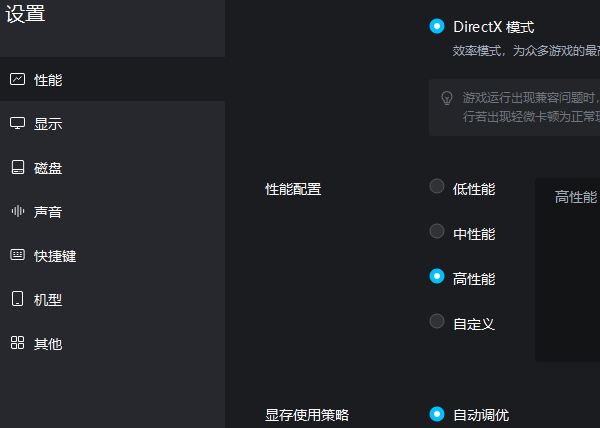
3、在虚拟机中,安装你选择的系统,按照提示完成操作,就像安装在真实的电脑上一样。
4、在虚拟机中,安装你要运行的游戏,和在真实的电脑上一样,找到游戏的安装程序,双击运行,按照提示完成安装。
5、在虚拟机中,运行你安装的游戏,看是否可以正常启动和运行。
三、注意事项
1、使用兼容模式运行或虚拟机运行的游戏,可能会出现一些性能下降,画面卡顿,声音延迟等问题,这是正常的,因为这些方式都会消耗一定的系统资源,影响游戏的运行效率。
2、使用兼容模式运行或虚拟机运行的游戏,可能会出现一些兼容性问题,比如无法联网,无法保存,无法更新等,这是因为这些方式都会改变游戏的运行环境,影响游戏的正常功能。
3、使用兼容模式运行或虚拟机运行的游戏,可能会出现一些安全问题,比如被识别为病毒,被封号,被黑客攻击等,这是因为这些方式都会降低游戏的安全性,增加游戏的风险。
以上就是游戏不兼容怎么办,游戏不兼容设置方式指南。希望对大家有所帮助。如果遇到网卡、显卡、蓝牙、声卡等驱动的相关问题都可以下载“驱动人生”进行检测修复,同时驱动人生支持驱动下载、驱动安装、驱动备份等等,可以灵活的安装驱动。



